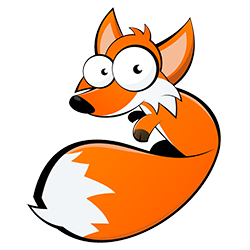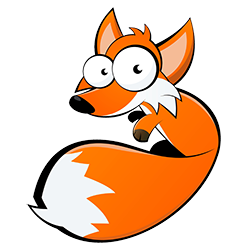QLabel ist eine kostenlose Etikettensoftware, die speziell für den Etikettendruck mit Godex Druckern entwickelt wurde. Diese Software ermöglicht auch eine direkte Datenbankanbindung. In diesem Beitrag erhalten Sie daher eine Schritt-für-Schritt-Anleitung, um eine Datenbank anzubinden. Zunächst müssen Sie eine entsprechende Datei, beispielsweise in Excel, erstellen. Sobald Ihre Datenbank bereit ist, führen Sie folgende Schritte aus.
Der Nachfolger der QLabel Software nennt sich GoLabel. Eine entsprechende Anleitung zur Datenbankanbindung mit GoLabel finden Sie natürlich auch in Ihrem Labelfox!
Klicken Sie in der Menüzeile auf:
- „Datenbank“ und
- „Direct Database Access…“

Anschließend öffnet sich ein Dialogfenster “Database Connect”. Nun können Sie den Pfad der abgespeicherte Datei über den Button „Data Source“ auswählen.

Nun können Sie die gewünschte Datei auswählen. In diesem Beispiel wurde die Datei “Godex” genannt. Klicken Sie auf “Öffnen”, wenn Sie ihre Datei ausgewählt haben.

Jetzt werden die Datenbanktabellen im Dialogfenster “Database Connect” angezeigt. Die gewünschte Tabelle wird über die Pfeiltasten aus dem Fenster: “Table Name (Available)” in das Fenster: “Table Name (Selected)” geschoben. Sobald Sie Ihre Datenbanktabelle in den Bereich “Table Name (Selected)” verschoben haben, klicken Sie auf “OK”.

Wenn alles funktioniert hat, wird die Aktivierung der Datenbank als bestätigt angezeigt.

In unserem Beispiel möchten wir einen Multi-Text einfügen. Die Daten für den Text können aus der Datenbank eingefügt werden. Gehen Sie dazu auf das Menüfenster “Multi-Text” und wählen Sie “Datenbank” aus. Nach Auswahl der Datenbank erscheint ein Button “Datenbank hinzufügen”. Klicken Sie auf “Datenbank hinzufügen”, um anschließend auswählen zu können, welche Daten aus welcher Spalte der Tabelle (in diesem Fall Excel-Tabelle) eingefügt werden sollen.

Anschließend wird ein Textfeld erstellt, das Sie auf Ihrem Etikett platzieren können. Beim Starten eines Druckauftrages wird max. die gesamte Spalte der Tabelle gedruckt. Das heißt, sind beispielsweise in einer Exceltabelle Zelle A1 bis A3 mit Daten gefüllt, so werden auch nur diese 3 Daten gedruckt, egal ob z. B. 10 Et. als Druckauftrag versendet wurden. Über die Menüzeile “Datenbank” kann bestimmt werden ab welchem Datensatz geduckt werden soll. Sobald das Tabellenende erreicht wird, wird der Druckauftrag gestoppt.
Über die Pfeiltasten in der Menüleiste können Sie zwischen den verschiedenen Datensätzen hin und her springen und sich eine erste Vorschau der Daten ansehen.

Fragen, Anregungen, Wünsche? Dann hinterlassen Sie hier einfach einen Kommentar!